- Autor Abigail Brown [email protected].
- Public 2023-12-17 06:45.
- Viimati modifitseeritud 2025-06-01 07:16.
Me võime elada digitaalses maailmas, kuid mõnikord peate lihts alt printima Exceli tabeli. Ükskõik, kas teil on vaja andmeid jagada kellegagi, kellel pole arvutile juurdepääsu, või vajate kontori jaoks jaotusmaterjalide kogumit, järgige seda lihtsat õpetust, et õppida, kuidas printida Exceli arvutustabelit või töövihikut.
Need juhised kehtivad Excel 2019, 2016, 2013, 2010 ja Excel for Microsoft 365 jaoks.
Kui soovite printida etikette Excelist, vaadake meie juhendit, mis on spetsiaalselt loodud teid selle ülesande täitmiseks aitama.
Exceli arvutustabeli printimisvalikud
Enne oma Exceli printimismenüüsse sukeldumist võtame veidi aega, et mõista mõningaid levinumaid valikuid, mis on saadaval, olenemata sellest, kas kasutate protsessi jaoks Maci või Windowsi arvutit.

Prindivalik: Exceli dokumendi printimisel saate valida täpselt, mida soovite printida. Saate valida kõigi aktiivsete lehtede, kogu töövihiku vahel või valida prindiala, tõstes selle esile. Valiku esiletõstmiseks töövihikus valige lihts alt ülemine parempoolseim lahter, seejärel klõpsake ja lohistage ülejäänud valiku esiletõstmiseks.
Laondatud: See säte ütleb printerile, millises järjekorras soovite oma dokumenti printida. Kui prindite Excelist mitu koopiat andmetest, prindib säte collated iga dokumendikomplekti koos, samas kui säte uncollated prindib kõik esimesed leheküljed koos, seejärel kõik teised lehed koos ja nii edasi.
Orientatsioon: Saate valida, kas teie dokument prinditakse kas portree (kõrg) või maastikus(lai) orientatsioon. Kui suurem osa teie andmetest töötab vertikaalselt, valige vertikaalpaigutus, vastasel juhul soovitame valida horisontaalpaigutuse.
Lehekülje suurus: See tähistab teie printeris oleva paberi suurust. Peate enne printimist teadma seda suurust, keskmist paberit nimetatakse tavaliselt Letter-formaadis paberiks ja see on 8,5 x 11 tolli.
Veerised: Kas vajate printimisel oma dokumendi ümber veidi tühikuid? Excel prindib dokumendid vaikimisi kitsa veerisega, kuid saate seda valikut vajadusel kohandada.
Skaleerimine: Teie arvutustabel ei pruugi ühele paberilehele mahtuda, mistõttu on teil printimiseks neli võimalust: mahuta leht ühele lehele , mitte skaleerimist - printige arvutustabel tegelikus suuruses, mahutage kõik veerud ühele lehele ja sobita kõigile read kõigil lehtedel Valige oma andmete põhjal parim valik.
Gridlines and Headings: kuigi see konkreetne säte ei asu menüüs Prindi, võimaldab see teil otsustada, kas soovite printimisel kuvada juhiseid ja pealkirju - järgige seda lisateabe saamiseks eraldi juhend.
Kas te pole kindel, kuidas seade teie dokumenti kohandab? Suvandite kohandamisel hoidke pilk prindi eelvaate aknal, et näha, kuidas teie dokument muutub.
Exceli arvutustabeli printimine (Windows)
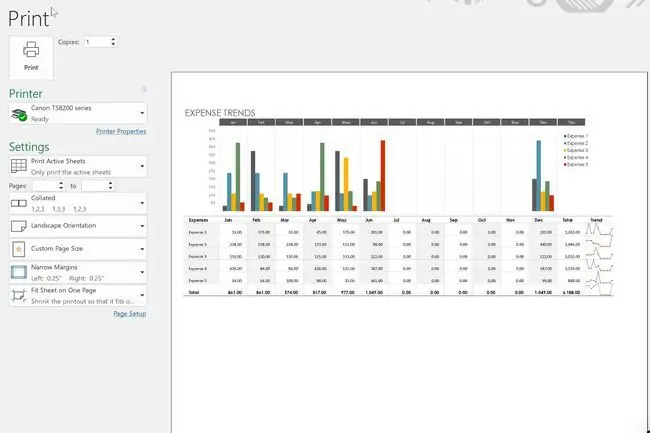
Järgige neid samme, kui olete valmis printima dokumendi oma Windowsi arvutist, kus töötab Microsoft Excel.
-
Kui soovite ainult printida valiku oma dokumendist, tõstke see kohe esile.
Muul juhul jätkake 2. sammuga.
- Valige vahekaart Fail ja seejärel valik Prindi.
-
Reguleerige printimist Seaded vastav alt vajadusele, kasutades valiku tegemisel ül altoodud juhendit.
Soovi korral reguleerige sätet Copies prinditavate koopiate arvu järgi.
- Kui olete printimiseks valmis, valige dokumendi printimiseks nupp Prindi.
Exceli arvutustabeli printimine (Mac)
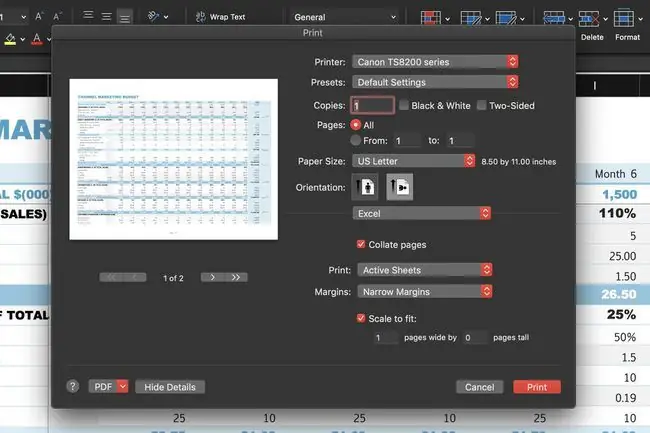
Järgige neid samme, kui olete valmis printima oma dokumendi MacOS-seadmest, kus töötab Microsoft Excel.
-
Kui soovite ainult printida valiku oma dokumendist, tõstke see kohe esile.
Muul juhul jätkake 2. sammuga.
- Valige menüü Fail ja seejärel valik Prindi.
-
Reguleerige printimist Seaded vastav alt vajadusele, kasutades valiku tegemisel ül altoodud juhendit.
Soovi korral reguleerige sätet Copies prinditavate koopiate arvu järgi.
- Kui olete printimiseks valmis, valige dokumendi printimiseks nupp Prindi.
Kas teil on printeriga probleeme?
Kui järgite ül altoodud juhiseid ja näib, et teie printer ei tööta, vaadake meie printeri tõrkeotsingu juhendit. Olenemata sellest, kas teil on paberiummistus, ühenduse probleemid või tint on vähe, ül altoodud juhend aitab teil Exceli dokumendi probleemideta printida.






